CSSを使用して幅と高さが不明な要素に背景画像を追加する方法
ページの特定の要素に背景画像を追加します。特定の幅と高さが指定されていない場合、効果は表示されません。
HTMLコード:
<!DOCTYPE html>
<html>
<head lang="en">
<meta charset="UTF-8">
<meta name="viewport" content="width=device-width,initial-scale=1.0,minimum-scale=1.0,maximum-scale=1.0,user-scalable=no"/>
<meta name="format-detection" content="telephone=no"/>
<meta name="format-detection" content="email=no"/>
<title></title>
<style>
*{margin:0; padding:0;}
#wrap{
width:100%;
height:auto;
background:url('images/page.jpg') no-repeat center center;
background-size:cover;
}
</style>
</head>
<body>
<div id="wrap">
</div>
</body>
</html>をご覧ください。ページ効果のスクリーンショット:
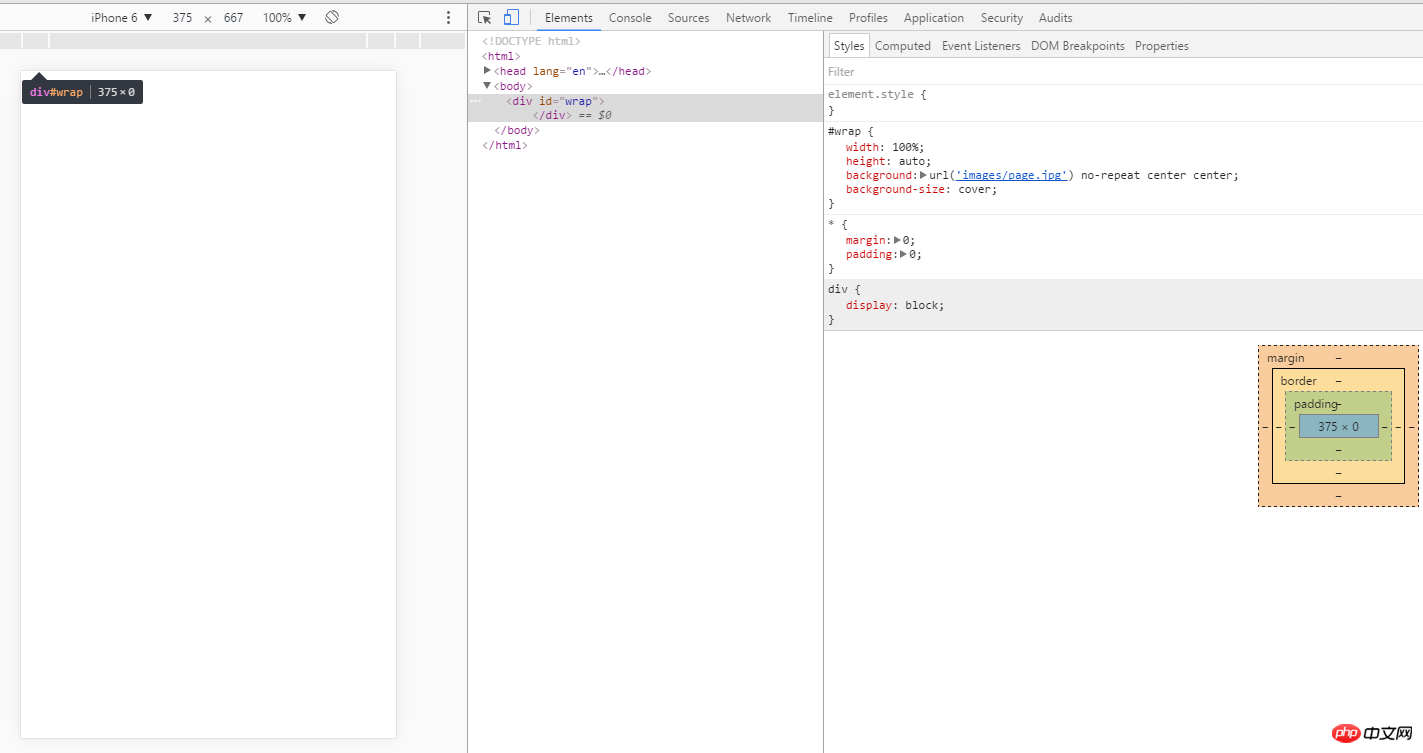 さまざまな端末の画面サイズに適応させるために、幅と高さをハードコードすることはできません。では、どうすればよいでしょうか?次の方法を使用できます:
さまざまな端末の画面サイズに適応させるために、幅と高さをハードコードすることはできません。では、どうすればよいでしょうか?次の方法を使用できます:
HTML コード:
<!DOCTYPE html>
<html>
<head lang="en">
<meta charset="UTF-8">
<meta name="viewport" content="width=device-width,initial-scale=1.0,minimum-scale=1.0,maximum-scale=1.0,user-scalable=no"/>
<meta name="format-detection" content="telephone=no"/>
<meta name="format-detection" content="email=no"/>
<title></title>
<style>
*{margin:0; padding:0;}
#wrap{
width:100%;
height:100%;
background:url('images/page-small.jpg') no-repeat;
background-size:cover;
position:fixed;
z-index:-10;
background-position:0 0;
}
</style>
</head>
<body>
<div id="wrap">
</div>
</body>
</html>ページの効果を見てみましょう:
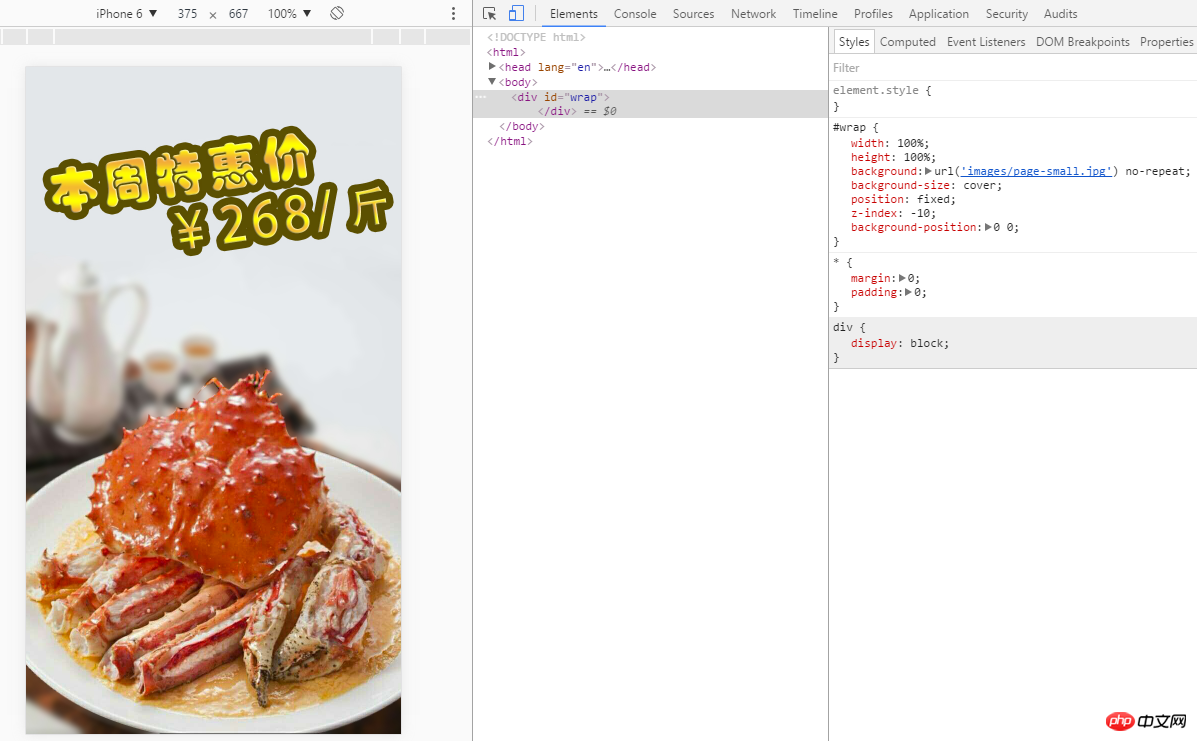 モバイル ページの効果
モバイル ページの効果
 注: div を削除し、スタイルを直接追加した場合本体、PC側 ブラウザでは表示でき、Android端末でも表示できますが、Apple端末では表示できません。何度もテストを繰り返した結果、このバグは再現されました (この種の問題に対する正しい解決策を見つけた友人がいたら、ぜひアドバイスをお願いします!)
注: div を削除し、スタイルを直接追加した場合本体、PC側 ブラウザでは表示でき、Android端末でも表示できますが、Apple端末では表示できません。何度もテストを繰り返した結果、このバグは再現されました (この種の問題に対する正しい解決策を見つけた友人がいたら、ぜひアドバイスをお願いします!)
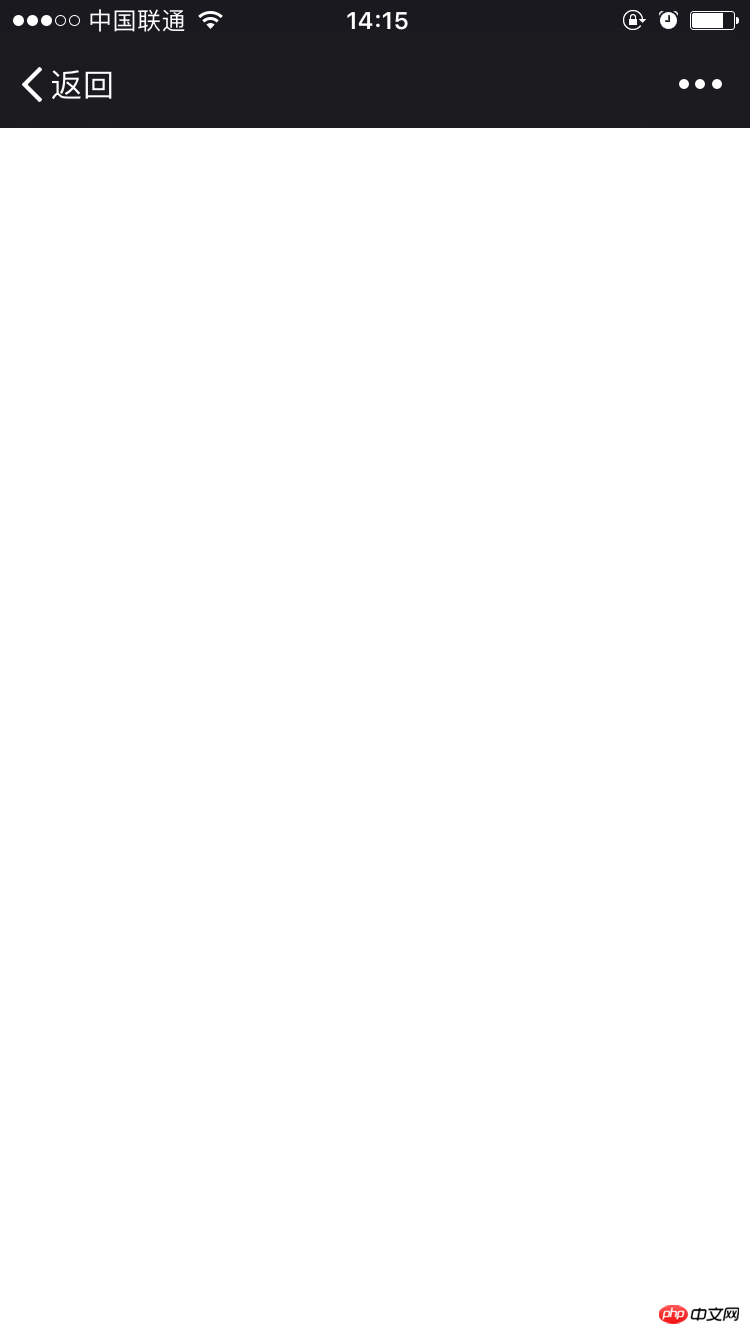 (上の写真は Apple モデルのスクリーンショットです)
(上の写真は Apple モデルのスクリーンショットです)
2. img タグを通じて背景画像を追加します
HTML コード:
<!DOCTYPE html>
<html>
<head lang="en">
<meta charset="UTF-8">
<meta name="viewport" content="width=device-width,initial-scale=1.0,minimum-scale=1.0,maximum-scale=1.0,user-scalable=no"/>
<meta name="format-detection" content="telephone=no"/>
<meta name="format-detection" content="email=no"/>
<title></title>
<style>
*{margin:0; padding:0;}
</style>
</head>
<body>
<div id="wrap">
<img class="imgBcground lazy" src="/static/imghw/default1.png" data-src="images/page-small.jpg" alt="">
</div>
</body>
</html>ページの効果をチェックすると、画像が 100% の実際のサイズで表示されていることがわかりました。これは明らかに私たちが望んでいる効果ではありません
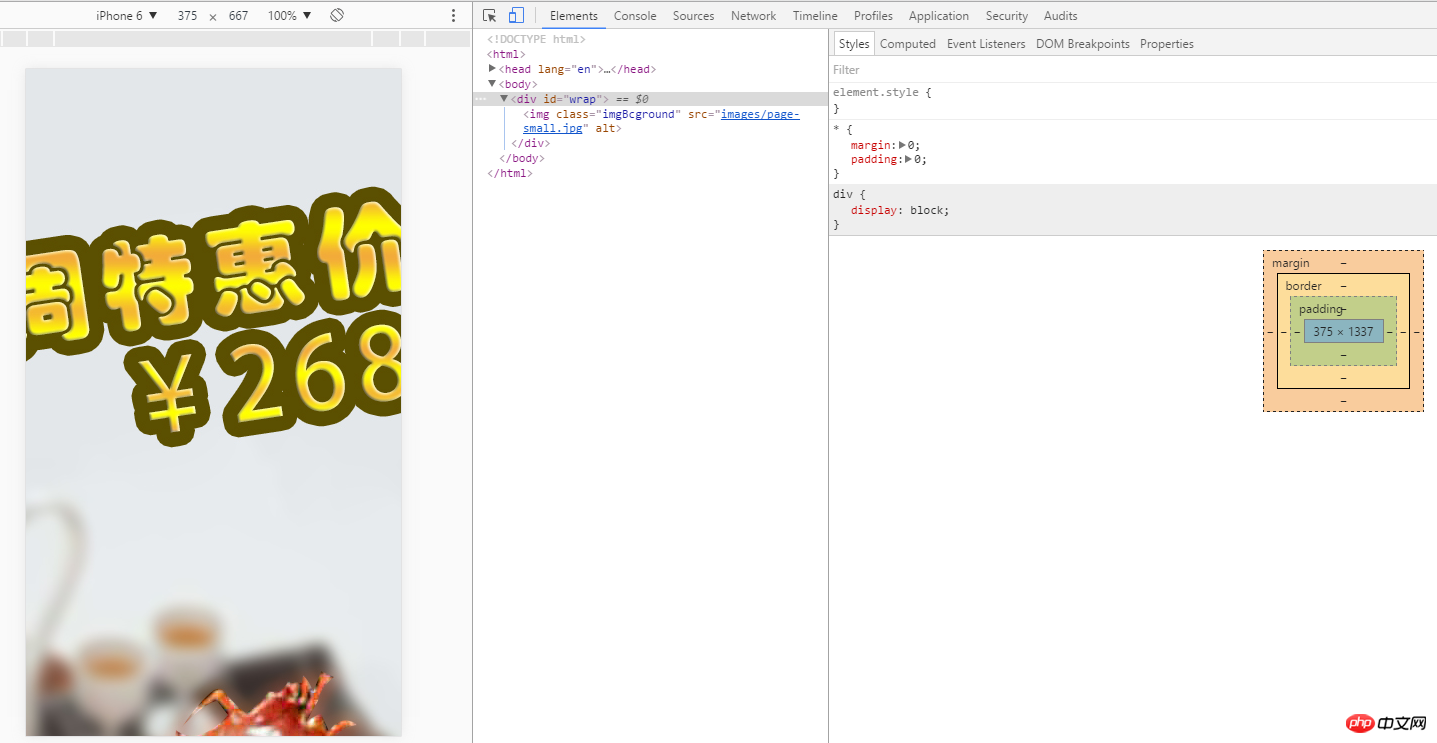 上記の例とよく似ていますが、少しだけ追加する必要があります。変更するだけです
上記の例とよく似ていますが、少しだけ追加する必要があります。変更するだけです
HTML コード:
<!DOCTYPE html>
<html>
<head lang="en">
<meta charset="UTF-8">
<meta name="viewport" content="width=device-width,initial-scale=1.0,minimum-scale=1.0,maximum-scale=1.0,user-scalable=no"/>
<meta name="format-detection" content="telephone=no"/>
<meta name="format-detection" content="email=no"/>
<title></title>
<style>
*{margin:0; padding:0;}
.imgBcground{
display:block;
width:100%;
height:100%;
position:fixed;
z-index:-10;
}
</style>
</head>
<body>
<div id="wrap">
<img class="imgBcground lazy" src="/static/imghw/default1.png" data-src="images/page-small.jpg" alt="">
</div>
</body>
</html>さまざまなシミュレーション モデルでページ効果を表示できます:
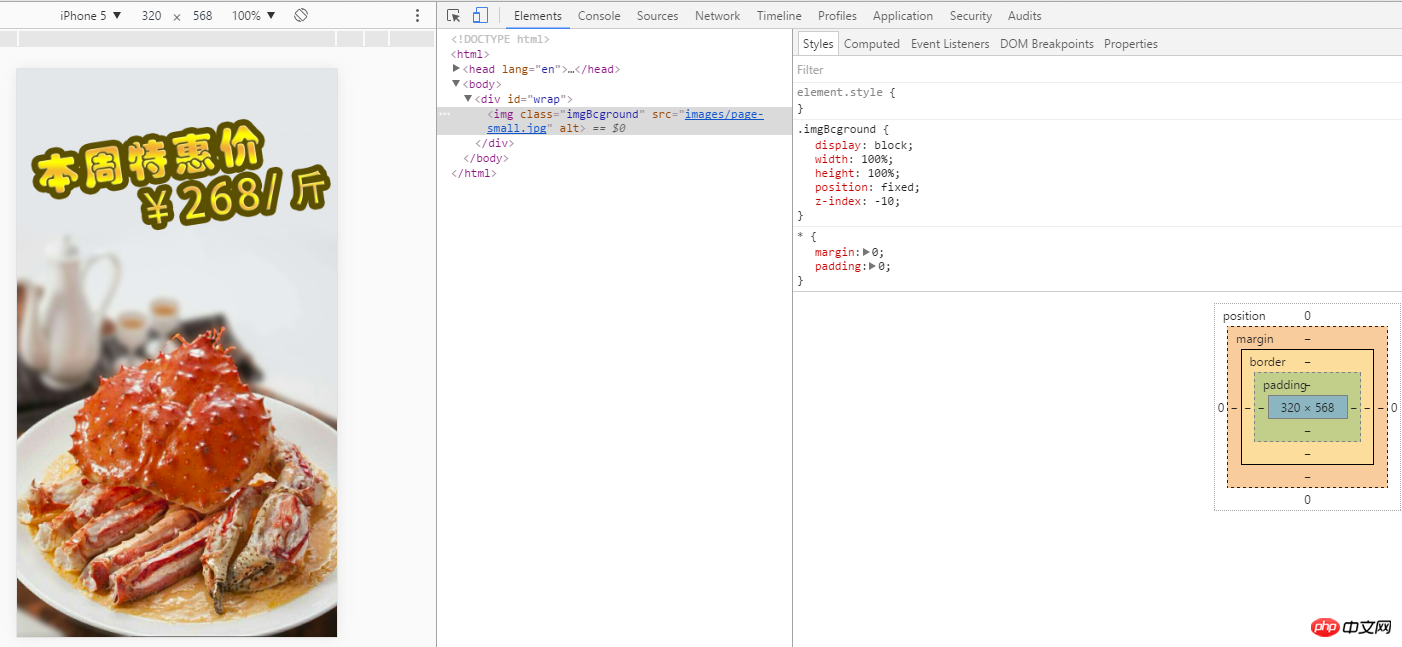
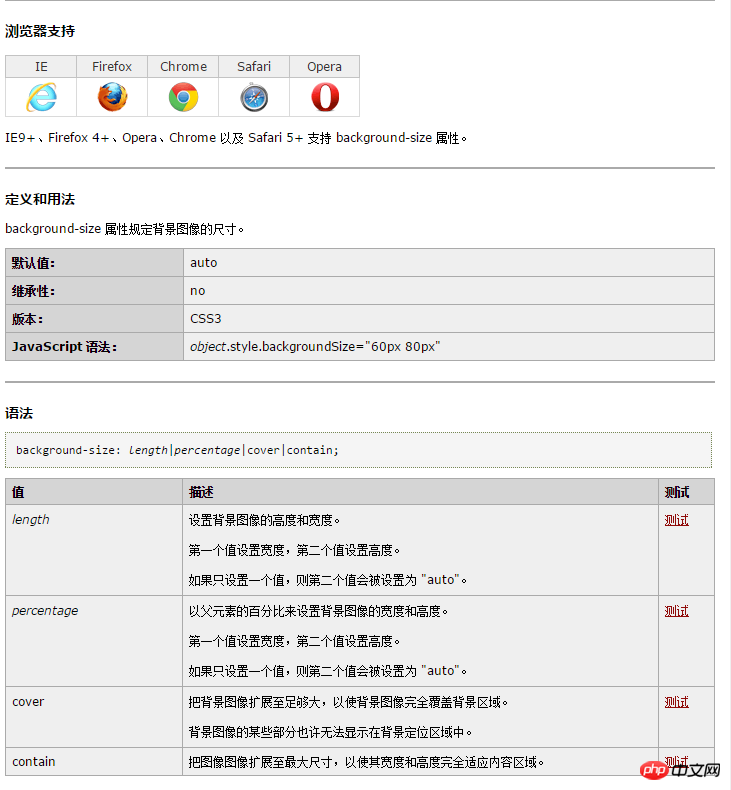
以上がCSSを使用して幅と高さが不明な要素に背景画像を追加する方法の詳細内容です。詳細については、PHP 中国語 Web サイトの他の関連記事を参照してください。

ホットAIツール

Undresser.AI Undress
リアルなヌード写真を作成する AI 搭載アプリ

AI Clothes Remover
写真から衣服を削除するオンライン AI ツール。

Undress AI Tool
脱衣画像を無料で

Clothoff.io
AI衣類リムーバー

AI Hentai Generator
AIヘンタイを無料で生成します。

人気の記事

ホットツール

メモ帳++7.3.1
使いやすく無料のコードエディター

SublimeText3 中国語版
中国語版、とても使いやすい

ゼンドスタジオ 13.0.1
強力な PHP 統合開発環境

ドリームウィーバー CS6
ビジュアル Web 開発ツール

SublimeText3 Mac版
神レベルのコード編集ソフト(SublimeText3)

ホットトピック
 ブートストラップリストでデフォルトスタイルを削除する方法は?
Apr 07, 2025 am 10:18 AM
ブートストラップリストでデフォルトスタイルを削除する方法は?
Apr 07, 2025 am 10:18 AM
ブートストラップリストのデフォルトスタイルは、CSSオーバーライドで削除できます。より具体的なCSSルールとセレクターを使用し、「近接原理」と「重量原理」に従って、ブートストラップのデフォルトスタイルをオーバーライドします。スタイルの競合を避けるために、よりターゲットを絞ったセレクターを使用できます。オーバーライドが失敗した場合は、カスタムCSSの重量を調整します。同時に、パフォーマンスの最適化に注意を払い、重要な!の過剰使用を避け、簡潔で効率的なCSSコードを書いてください。
 ブートストラップボタンの使用方法
Apr 07, 2025 pm 03:09 PM
ブートストラップボタンの使用方法
Apr 07, 2025 pm 03:09 PM
ブートストラップボタンの使用方法は?ブートストラップCSSを導入してボタン要素を作成し、ブートストラップボタンクラスを追加してボタンテキストを追加します
 ブートストラップのレイアウト方法
Apr 07, 2025 pm 02:24 PM
ブートストラップのレイアウト方法
Apr 07, 2025 pm 02:24 PM
Bootstrapを使用してWebサイトをレイアウトするには、グリッドシステムを使用してページをコンテナ、行、列に分割する必要があります。最初にコンテナを追加し、その中の行を追加し、行内の列を追加し、最後に列にコンテンツを追加します。ブートストラップのレスポンシブレイアウト関数は、ブレークポイント(XS、SM、MD、LG、XL)に従ってレイアウトを自動的に調整します。レスポンシブクラスを使用することで、異なる画面サイズの下の異なるレイアウトを実現できます。
 ブートストラップフレームワークを構築する方法
Apr 07, 2025 pm 12:57 PM
ブートストラップフレームワークを構築する方法
Apr 07, 2025 pm 12:57 PM
ブートストラップフレームワークを作成するには、次の手順に従ってください。CDN経由でブートストラップをインストールするか、ローカルコピーをインストールします。 HTMLドキュメントを作成し、ブートストラップCSSを&lt; head&gt;にリンクしますセクション。 bootstrap javascriptファイルを&lt; body&gt;に追加するセクション。ブートストラップコンポーネントを使用して、ニーズに合わせてスタイルシートをカスタマイズします。
 ブートストラップに写真を挿入する方法
Apr 07, 2025 pm 03:30 PM
ブートストラップに写真を挿入する方法
Apr 07, 2025 pm 03:30 PM
ブートストラップに画像を挿入する方法はいくつかあります。HTMLIMGタグを使用して、画像を直接挿入します。ブートストラップ画像コンポーネントを使用すると、レスポンシブ画像とより多くのスタイルを提供できます。画像サイズを設定し、IMG-Fluidクラスを使用して画像を適応可能にします。 IMGボーダークラスを使用して、境界線を設定します。丸い角を設定し、IMGラウンドクラスを使用します。影を設定し、影のクラスを使用します。 CSSスタイルを使用して、画像をサイズ変更して配置します。背景画像を使用して、背景イメージCSSプロパティを使用します。
 ブートストラップにファイルをアップロードする方法
Apr 07, 2025 pm 01:09 PM
ブートストラップにファイルをアップロードする方法
Apr 07, 2025 pm 01:09 PM
ファイルアップロード機能は、Bootstrapを介して実装できます。手順は次のとおりです。BootstrapCSSおよびJavaScriptファイルを紹介します。ファイル入力フィールドを作成します。ファイルアップロードボタンを作成します。ファイルのアップロードを処理します(FormDataを使用してデータを収集し、サーバーに送信します)。カスタムスタイル(オプション)。
 ブートストラップナビゲーションバーの設定方法
Apr 07, 2025 pm 01:51 PM
ブートストラップナビゲーションバーの設定方法
Apr 07, 2025 pm 01:51 PM
ブートストラップは、ナビゲーションバーをセットアップするための簡単なガイドを提供します。ブートストラップライブラリを導入してナビゲーションバーコンテナを作成するブランドアイデンティティの作成ナビゲーションリンクの作成他の要素の追加(オプション)調整スタイル(オプション)
 ブートストラップの日付を確認する方法
Apr 07, 2025 pm 03:06 PM
ブートストラップの日付を確認する方法
Apr 07, 2025 pm 03:06 PM
ブートストラップの日付を確認するには、次の手順に従ってください。必要なスクリプトとスタイルを紹介します。日付セレクターコンポーネントを初期化します。 Data-BV-Date属性を設定して、検証を有効にします。検証ルール(日付形式、エラーメッセージなどなど)を構成します。ブートストラップ検証フレームワークを統合し、フォームが送信されたときに日付入力を自動的に検証します。






